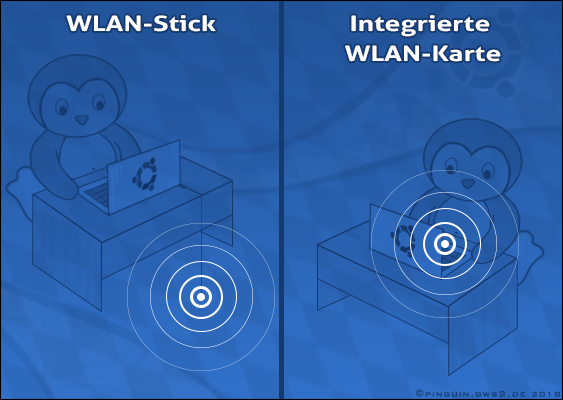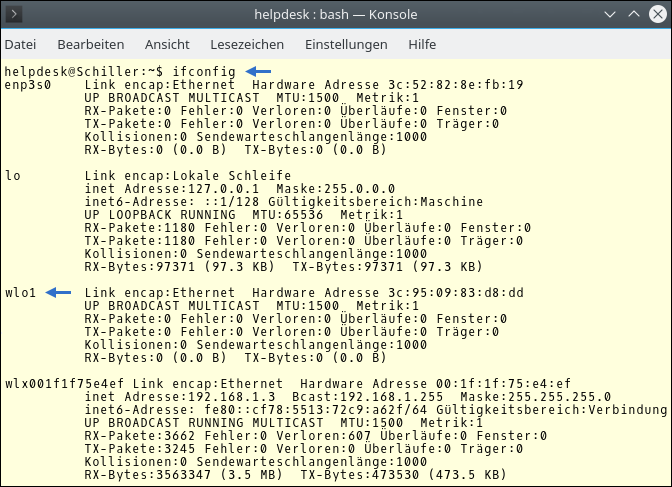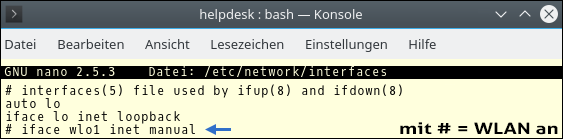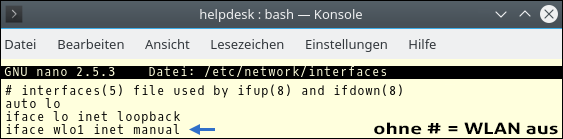Wer Ubuntu auf einem Computer installieren möchte, der benötigt immer einen physischen Wechseldatenträger. Selbst die sogenannte Netboot-Installation muss über ein solches lokales Speichermedium gestartet werden. Deshalb ist es für die meisten Ubuntu-Benutzer auch heute noch selbstverständlich, Linux-Distributionen mithilfe einer selbst gebrannten DVD zu installieren. Doch wie können dann Besitzer von Netbooks oder Tablet-PCs in den Genuss eines linuxbasierten Betriebssystems kommen? Schließlich sind diese tragbaren Elektrogeräte so gut wie nie mit einem optischen Laufwerk ausgestattet. Zum Glück ist es ebenfalls möglich, ein frisches Ubuntu über einen freien USB-Anschluss einzurichten. Hierfür wird allerdings ein Setup-Stick benötigt, der nur von einem bereits funktionierenden System erstellt werden kann.
 Auf einem solchen mobilen Installationsmedium befindet sich nicht nur ein Abbild einer Ubuntu-Version. Vielmehr müssen SD-Karten, USB-Sticks oder externe Festplatten zudem über ein Master Boot Record und eine streng vorgegebene Datenstruktur verfügen. Nur wenn diese Bedingungen erfüllt sind, kann ein BIOS oder ein UEFI die Betriebssysteminstallation von einem digitalen Massenspeicher starten.
Auf einem solchen mobilen Installationsmedium befindet sich nicht nur ein Abbild einer Ubuntu-Version. Vielmehr müssen SD-Karten, USB-Sticks oder externe Festplatten zudem über ein Master Boot Record und eine streng vorgegebene Datenstruktur verfügen. Nur wenn diese Bedingungen erfüllt sind, kann ein BIOS oder ein UEFI die Betriebssysteminstallation von einem digitalen Massenspeicher starten.
Falls Sie nun mithilfe der folgenden Anleitung einen Ubuntu Setup-Stick erstellen möchten, dann sollten Sie die folgenden vier Fragen mit einem Ja beantworten können:
- Sind Sie im Besitz eines handelsüblichen USB-Sticks, der über mindestens vier Gigabyte Speicherplatz verfügt?
Hinweis: Sie benötigen nicht zwingend einen Flash-Speicher, der schon vom Hersteller bootfähig gemacht wurde. Selbst das günstigste No-Name-Produkt lässt sich in ein funktionstüchtiges Installationsmedium verwandeln.
- Können Sie lokal auf einen Computer zugreifen, auf dem zurzeit die Linux-Distribution Ubuntu installiert ist?
- Haben Sie bereits das Abbild einer aktuellen Ubuntu-Version kostenlos von Canonical heruntergeladen?
Fühlen Sie sich ausreichend vorbereitet? Dann schließen Sie als Erstes einen passenden Speicherstick am Mainboard Ihres Hilfssystems an. Ihr ausgewählter Datenträger benötigt nämlich zunächst einmal ein Dateisystem, welches Sie mithilfe eines Ubuntu-Bordmittels aufspielen können.
Hinweis: Damit auch wirklich jedes BIOS oder UEFI einen bootfähig gemachten Wechseldatenträger ausführen kann, muss Ihr USB-Stick vom FAT32 Dateisystem verwaltet werden.
FAT32 unterstützen nahezu alle Geräte [...].
Pfliegl, Konstantin: FAT32, exFAT oder NTFS? Das richtige Dateisystem für Ihren USB-Stick. com-magazin.de (03/2018).
Setup-Stick erstellen - Vorbereitung
Unter Ubuntu werden Speichermedien in der Regel im Systemmenü „Laufwerke” formatiert, welches sich bequem über die Aktivitäten-Suchleiste öffnen lässt.
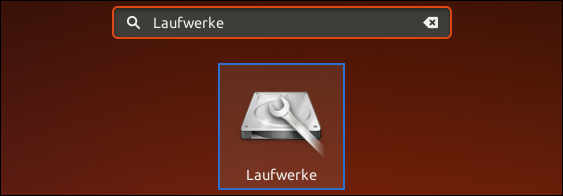
Gleich nachdem Sie die Laufwerksverwaltung gestartet haben, sehen Sie auf der linken Fensterseite sämtliche Datenträger, die in Ihrem System installiert sind. Wählen Sie hier Ihren eben angesteckten USB-Stick mit einem Linksklick aus.

Fahren Sie Ihren Mauszeiger als Nächstes auf die rechte Seite und klicken Sie im Anschluss daran auf die kleine Schaltfläche, auf der sich zwei Zahnräder befinden.
- Daraufhin öffnet sich ein graues Fenster, in diesem Sie nun den Punkt „Partition formatieren” auswählen müssen.
Gleich darauf drängt sich ein neues Menü in den Vordergrund, welches den Namen „Datenträger formatieren” trägt.
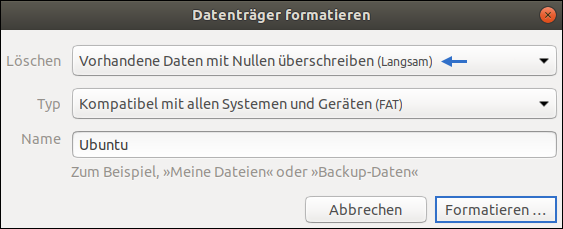
Als Nächstes sollten Sie die Dropdown-Menüs in diesem Systemfenster so verändern, dass Ihre Konfiguration am Ende folgendermaßen aussieht:
- Löschen: Vorhandene Daten mit Nullen überschreiben (Langsam).
- Typ: Kompatibel mit allen Systemen und Geräten (FAT).
- Name: Ubuntu.
Bestätigen Sie Ihre Einstellungen im Anschluss über die Schaltfläche „Formatieren” und warten Sie, bis das FAT32 Dateisystem auf Ihrem USB-Stick vollständig eingerichtet wurde.

Hinweis: Die gewissenhafte Formatierung eines vier Gigabyte großen Datenträgers dauert über einen USB-2.0-Anschluss circa zehn Minuten.

Nachdem der Vorgang abgeschlossen wurde, müssen Sie den frisch formatierten USB-Stick einhängen. Klicken Sie dazu einmal auf die pfeilförmige Wiedergabeschaltfläche, die sich links neben den beiden Einstellungszahnrädchen befindet. Daraufhin können Sie die Laufwerksverwaltung wieder schließen.
UNetbootin erzeugt funktionelle Setup-Sticks
Im nächsten Schritt benötigen Sie eine Software, die Ihr heruntergeladenes ISO-Abbild korrekt auf Ihrem vorbereiteten Datenträger speichert. Dafür könnten Sie den hauseigenen Startmedienersteller verwenden. Der von diesem Ubuntu-Bordmittel eingesetzte Bootloader hat jedoch oftmals große Probleme¹ mit OEM-Systemen. Das sind Computer, die über das Mainboard² so geimpft wurden, dass diese ausschließlich das vorinstallierte Betriebssystem ausführen.
Derartige Strukturen lassen sich mithilfe von UNetbootin aufbrechen. Denn nur diese kostenlose Linux-Software schafft es Setup-Sticks zu erzeugen, die von jedem Computersystem ohne Umschweife gestartet werden.
Für die Installation dieser Applikation müssen Sie zunächst einmal ein neues Terminal-Fenster öffnen, damit Sie Ihr Ubuntu im Anschluss daran mit der PPA des Entwicklers ausstatten können.
sudo add-apt-repository ppa:gezakovacs/ppa
Aktualisieren Sie gleich darauf Ihre Softwarequellen.
sudo apt-get update
Zu guter Letzt haben Sie durch die Eingabe des folgenden Befehls die Möglichkeit, die aktuellste Version von UNetbootin zu installieren.
sudo apt-get install unetbootin
Hinweis: Dank der PPA erhalten Sie in Zukunft sämtliche Aktualisierungen für den Startmedienersteller automatisch mit Ihren anderen Ubuntu-Updates. Allerdings kann UNetbootin nur in Verbindung mit LTS-Vollversionen auf diese Weise installiert werden. Sollten Sie also gerade mit einer Entwicklerversion arbeiten, dann müssen Sie auf die native Linux-Datei zurückgreifen, die Sie hier herunterladen können.
Sobald Sie UNetbootin gestartet haben, werden Sie feststellen, dass die Freeware lediglich über ein einziges Menüfenster verfügt. Mehr ist auch nicht nötig, um Ihren formatierten USB-Stick unkompliziert in ein Installationsmedium zu verwandeln.

Zum Erstellen eines funktionellen Setup-Sticks sollten Sie in der Eingabemaske von UNetbootin die folgenden Einstellungen vornehmen:
- Distribution: Wenn Sie dieses Feld aktivieren, dann würde die Applikation eine ausgewählte Ubuntu-Version direkt aus dem Internet laden. Diese Funktion ist jedoch oftmals sehr instabil. Aus diesem Grund habe ich Ihnen zu Beginn empfohlen, dass Sie sich die ISO-Datei Ihrer Lieblingsdistribution manuell beschaffen.
- Abbild: Wählen Sie in diesem Dropdown-Menü „ISO” aus.
- Suche: Navigieren Sie daraufhin in den Ordner, in dem sich das heruntergeladene Abbild Ihrer Linux-Distribution befindet, und fügen Sie die Datei im Anschluss daran in UNetbootin ein.
- Typ: An diesen Voreinstellungen müssen Sie keine Änderungen vornehmen.
Bestätigen Sie zu guter Letzt Ihre Konfiguration über die Schaltfläche „OK” und warten Sie, bis der Startmedienersteller Ihren Flash-Speicher vollständig beschrieben hat.

Hinweis: Das Anfertigen eines Setup-Sticks dauert in etwa 20 Minuten. Nachdem Ihr Installationsmedium erstellt wurde, können Sie UNetbootin schließen und Ihr Hilfssystem herunterfahren.
USB-Stick in die Bootreihenfolge aufnehmen
Falls Sie nun mithilfe Ihres selbst gebauten Setup-Sticks ein Betriebssystem auf einem Computer installieren möchten, dann müssen Sie zwingend die nachfolgende Reihenfolge einhalten:
- Verbinden Sie Ihr Installationsmedium mit Ihrem Zielsystem.
- Drücken Sie jetzt erst auf den Powerbutton, um das Gerät einzuschalten.
- Navigieren Sie in das BIOS oder UEFI über die Entfernentaste.
- Führen Sie den Cursor mit den Pfeiltasten in das Bootmenü.
Wichtig: Arrangieren Sie, dass Ihr präparierter USB-Stick als Erstes in der Bootreihenfolge steht.
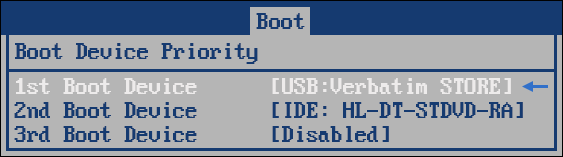
Speichern Sie Ihre Einstellungen und verlassen Sie im Anschluss daran die Firmware Ihres Mainboards. Gleich darauf müssen Sie nur noch so lange den verständlichen Bildschirmanweisungen folgen, bis Ubuntu erfolgreich installiert wurde.
Die Vorteile eines Setup-Sticks im Überblick
Aufgrund des technischen Fortschritts macht es heutzutage nur noch wenig Sinn, ein Ubuntu-Abbild auf einen DVD-Rohling zu brennen. Schließlich erscheint alle zwei Jahre eine neue LTS-Vollversion, weshalb die meisten Installationsmedien ohnehin nur ein einziges Mal verwendet werden.
- So gesehen sind optische Datenspeicher im Vergleich zu Setup-Sticks sehr teure Umweltsünden, die im Alltag eines fortschrittlichen Linux-Benutzers eigentlich nicht mehr vorkommen sollten.
Außerdem nehmen USB-Installationen viel weniger Zeit in Anspruch, da sich selbst sehr preiswerte Flash-Speicher mit 32 Megabyte pro Sekunde auslesen lassen.
Tipp: Aus langjähriger Erfahrung weiß ich, dass manche Mainboards einen Setup-Stick im BIOS/UEFI nicht erkennen, solange sich das Gerät in einer blauen USB-3.0-Buchse befindet. Stecken Sie Ihren Datenträger in diesem Fall einfach in einen schwarzen USB-Anschluss. Nach einem Neustart finden Sie Ihr Installationsmedium dann garantiert im Bootmenü Ihres Computers.
Verwandte Themen:
Wie werden Datenträger unter Ubuntu richtig defragmentiert?
Einen DVD-Film auf die Festplatte speichern - so geht’s unter Ubuntu
¹Schürmann, Tim: Fehler des Startmedienerstellers von Ubuntu 15.10 umgehen. linux-community.de (03/2018).
²Da Costa, Andre: Windows 10 Upgrade license OEM vs Full. answers.microsoft.com (03/2018).

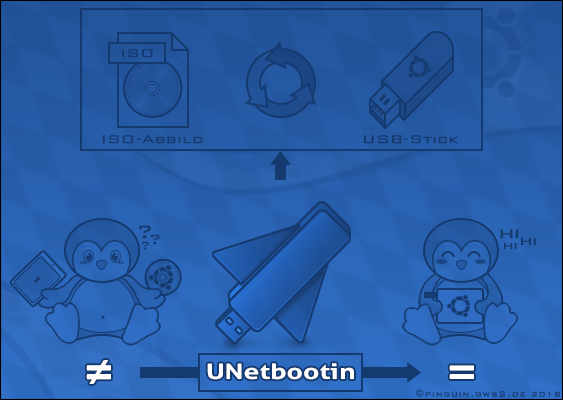
 Bei dieser umfangreichen Datenträgerwartung ordnet das Betriebssystem die Dateien auf einer Festplatte neu an. Ziel dabei ist es, dass verwandte Informationen nach der Defragmentierung lückenlos nebeneinanderliegen. Das verringert dann nicht nur die Latenzzeit, sondern verlängert zudem noch das Leben des stark beanspruchten Aktuatorarms². Schließlich muss dieses hochfragile Bauteil nach der Festplattenbereinigung nicht mehr so weite Wege zurücklegen, um benötigte Elemente auf dem Speichermedium zu finden.
Bei dieser umfangreichen Datenträgerwartung ordnet das Betriebssystem die Dateien auf einer Festplatte neu an. Ziel dabei ist es, dass verwandte Informationen nach der Defragmentierung lückenlos nebeneinanderliegen. Das verringert dann nicht nur die Latenzzeit, sondern verlängert zudem noch das Leben des stark beanspruchten Aktuatorarms². Schließlich muss dieses hochfragile Bauteil nach der Festplattenbereinigung nicht mehr so weite Wege zurücklegen, um benötigte Elemente auf dem Speichermedium zu finden.




 Außerdem hat die nicht-ionisierende Hochfrequenzstrahlung eine wärmende² Wirkung. Somit sind
Außerdem hat die nicht-ionisierende Hochfrequenzstrahlung eine wärmende² Wirkung. Somit sind